Q1:[高分悬赏]请教WORD中图、表的索引目录如何生成?
要完成图、表的索引目录须经过两个步骤:
1.点击文中的表格,插入,引用,题注,类型选择“表格”,挨个儿的插入直至完成
2.点击文中的图片,插入,引用,题注,类型选择“图表”,逐个完成。
现在回到目录页,在正文目录下插入,目录,目录和索引,图表目录,“题注标签”选择“表格”。现在完成表格的索引目录页。
在表格目录下,插入,目录和索引,图表目录,“题注标签”选择“图表”。
完成。不懂可以HI我。
Q2:word2010怎么生成索引目录
浏览:5288、
我们在写论文,撰写各种文档都离不开word,如果内容太多了就需要增加一个类似书本的目录来增加文档的可读性,下面介绍下如何创建word的索引目录。
首先我们来新建一个word,点击菜单栏的“开始”看到右边的“样式”;
“样式”中的大标题就选“标题1”,既是我们文档的第一级标题,将光标定在word空白的首行位置,选中“标题1”之后在word页面就可以增加一个标题了,同理要增加多个同级大标题就增加多个“标题1”;
同样对于二级标题我们要把光标定在自己所写的“标题1”下然后去样式中选中“标题2”,即二级标题,这样二级标题就产生了;
同理三级标题就在二级标题下创建,在样式栏里选“标题3”即可;
标题增加完成后相当与我们的文档骨架搭了起来,这时就可以在标题下增加内容了;
接下来就要制作索引目录了,要想生成索引目录,首先把光标定在第一个大标题的最前面,即word的第一行最左边的位置;
去菜单栏找到“引用”,单击“引用”,看到左上边出来目录,点击“目录”;
选择“自动目录1”即可;
到此处目录添加已经完成了,有的同学在后期修改了标题,如下在2.1二级标题下添加了一个三级标题2.1.1,添加完后发现目录并没有出现2.1.1的三级标题,此时需要手动更新;
更新目录方法:在目录处单击右键,“更新域”;
选择”更新整个目录“点击确定即可;
到这里一篇完整的word目录就添加完成了,你只用丰富下你的word内容就行了。
Q3:word如何添加目录
工具/材料:Word文档
1.首先将需要编辑的Word文档点击打开。
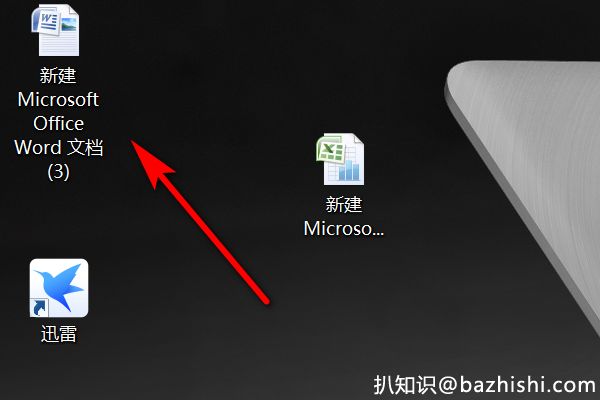
2.打开之后,选择样式右下角的箭头。
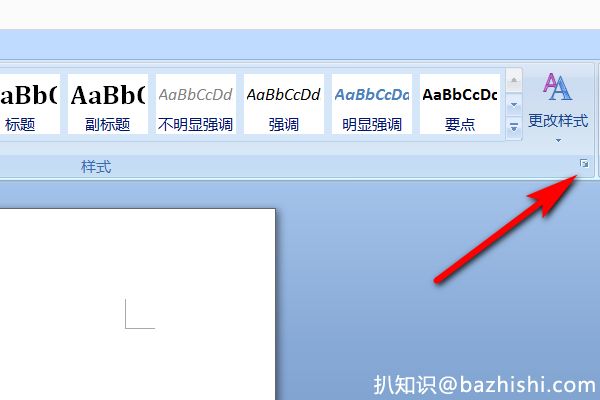
3.此时就会弹出样式的窗口,选择标题1的样式。

4.选择样式之后,点击菜单栏上面的引用按钮,并选择目录。
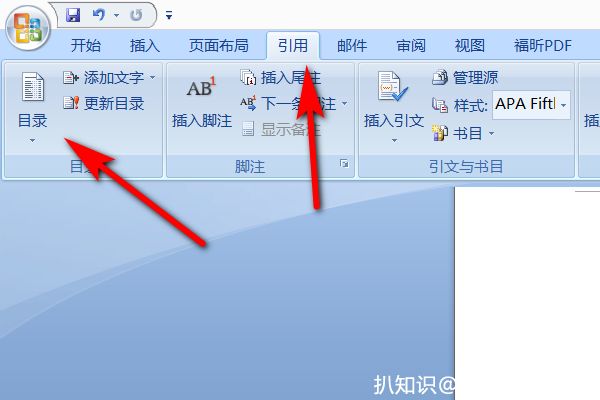
5.接着在弹出的目录模板中点击下面的插入目录选项。
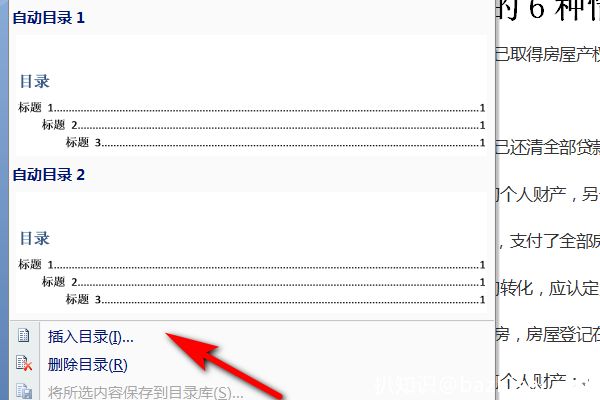
6.进入之后,打开目录一栏,去掉”使用链接而不使用页码”的√,这样就可以了。
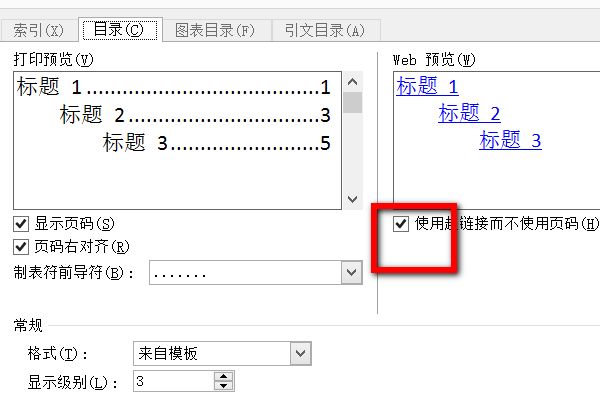
Q4:word文档怎么自动索引生成目录
工具:word2010
通过【引用】--【目录】功能可以自动索引生成目录。
第一步,如下图所示,先设置标题格式,如一级标题
第二步,如下图所示,选择自动生成
第三步,如下图所示









